Tăierea ilustrațiilor în părți egale nu este o sarcină deosebit de dificilă, ci mai degrabă dureroasă și consumatoare de timp. Mai ales dacă o faci „manual”. Din fericire, Adobe Photoshop vă permite să tăiați automat opera de artă în orice număr de părți egale. Și literalmente în câteva secunde și cu o precizie ridicată.
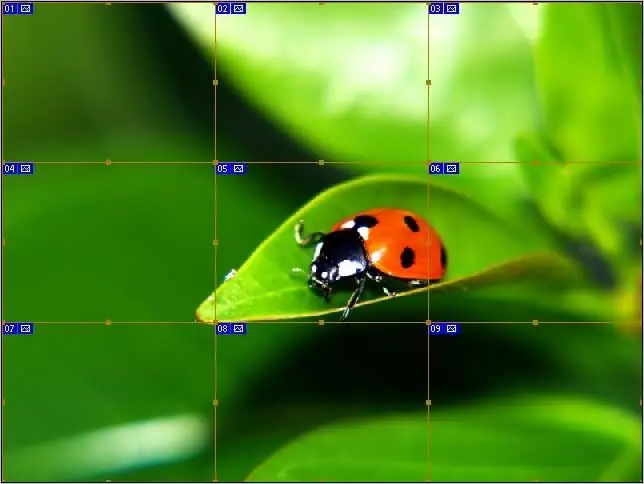
Este necesar
Adobe Photoshop 7 sau o versiune ulterioară
Instrucțiuni
Pasul 1
Deschideți imaginea pe care intenționați să o tăiați (Ctrl + O). Când fișierul se deschide, asigurați-vă că există suficientă zonă de lucru gri în jurul imaginii. Acest spațiu liber va face pasul următor mai ușor.
Pasul 2
Selectați instrumentul de cuibărire (K). Este marcat cu un cerc roșu în captura de ecran și utilizați-l pentru a selecta imaginea. Aduceți instrumentul în colțul din dreapta sus (aici este spațiul gri care este util - nu ezitați să „apucați excesul” trecând dincolo de marginile imaginii) și trageți în diagonală în colțul din stânga jos. Când faceți acest lucru, nu uitați să țineți apăsat butonul stâng al mouse-ului.
Dacă faceți totul corect, o margine subțire va apărea în jurul imaginii și o etichetă albastră cu numărul „01” va apărea în colțul din dreapta sus.
Pasul 3
Din meniul contextual, selectați „Divide Slice” (în versiunea în engleză a „Divide Slice”). Pentru a deschide meniul contextual, trebuie doar să faceți clic dreapta în interiorul imaginii.
Pasul 4
Ca urmare, ar trebui să se deschidă o fereastră similară cu cea afișată în captura de ecran. Această fereastră este împărțită în două zone: împărțit pe orizontală și împărțit pe verticală. Pentru a accesa opțiunile, trebuie să bifați casetele de lângă articolele corespunzătoare.
Pasul 5
Există două posibilități pentru tăierea unei imagini în părți egale. Puteți fie să specificați numărul de părți necesare la ieșire, iar apoi programul va calcula independent dimensiunea fiecăruia dintre fragmente, fie puteți specifica dimensiunea fragmentelor, caz în care programul va calcula în mod independent numărul lor.
În acest exemplu, imaginea va fi tăiată orizontal în trei părți și în trei părți vertical. Astfel, vor fi în total 9 fragmente.
Specificați parametrii de tăiere necesari (fie numărul de fragmente, fie dimensiunea lor în pixeli) și faceți clic pe „OK” pentru a accepta modificările.
Pasul 6
Nu trebuie să faci altceva. Este suficient doar pentru a salva imaginea deja tăiată în părți egale. În majoritatea cazurilor, se recomandă salvarea imaginilor ca Web și dispozitive în format jpg.
Ca urmare, veți primi un număr specificat de fragmente - fiecare într-un fișier separat. În mod implicit, toate sunt plasate în folderul de imagini pe care Photoshop îl creează automat. Toate fișierele moștenesc numele imaginii originale, la care se adaugă un număr secvențial (* _01, * _02, * _03 și așa mai departe).






